안녕하세요. 오늘은 OpenAI의 ChatGPT API를 사용해서 AI 챗봇을 만들어 볼 거예요. 개발자도구 콘솔에서 직접 실행 가능한 자바스크립트 코드를 구현하려고 했지만 HTML로 채팅창 디자인을 만들어서 대화하는 게 더 보기 편할 거 같아서 HTML 파일도 같이 만들겠습니다.
이번에 만들어볼 AI 챗봇은 OpenAI의 GPT-3 TURBO 모델을 활용할 거예요. 이 모델을 사용하기 위해선 API를 발급받아야 합니다. 이 모델은 API 요청 시 사용되는 토큰 수에 따라 비용이 발생하는데, 1000 토큰당 0.002$(약 2~3원)의 비용이 발생해요.
1000 토큰으로 생성 가능한 대략적인 문자 수는 600~700자 정도 되니 텍스트 길이를 적절하게 조절해서 사용한다면 큰 부담은 안될 거 같네요. 참고로 처음 API 발급 시 18$를 받을 수 있으니 테스트 또는 연습용으로 충분히 사용 가능하답니다.
자! 이제 먼저 Api 발급하는 방법부터 알아볼게요. 기존에 OpenAI 계정이 있다면 1분이면 발급이 가능해요.
OpenAI API
An API for accessing new AI models developed by OpenAI
platform.openai.com
1. 위 API 발급 페이지 접속 후 오른쪽 상단 메뉴에서 View Api Keys 접속

2. API Keys 화면의 Create New secret Key 클릭

3. 발급받은 API key 다른 곳에 복사해 놓기

발급이 다 됐으면 먼저 간단하게 화면을 만들게요. 화면은 단순한 채팅창 디자인을 적용해서 최소한의 CSS 코드만 사용하겠습니다. 파일명은 index.html로 생성합니다.
<!DOCTYPE html>
<html lang="ko">
<head>
<meta charset="UTF-8">
<meta name="viewport" content="width=device-width, initial-scale=1.0">
<title>OpenAI를 이용한 챗봇</title>
<style>
body {
display: flex;
justify-content: center;
align-items: center;
height: 100vh;
margin: 0;
}
.message {
border-top: 1px solid #ccc;
padding: 10px;
margin-top: 5px;
background-color: #e6e6e6;
}
#chat-container {
width: 400px;
height: 600px;
display: flex;
flex-direction: column;
border: 1px solid #ccc;
}
#chat-messages {
flex: 1;
overflow-y: auto;
padding: 10px;
display: flex;
flex-direction: column-reverse;
}
#user-input {
display: flex;
padding: 10px;
}
#user-input input {
flex: 1;
padding: 10px;
outline: none;
}
#user-input button {
border: none;
background-color: #1e88e5;
color: white;
padding: 10px 15px;
cursor: pointer;
}
</style>
</head>
<body>
<div id="chat-container">
<div id="chat-messages"></div>
<div id="user-input">
<input type="text" placeholder="메시지를 입력하세요..." />
<button>전송</button>
</div>
</div>
<script src="chatbot.js"></script>
</body>
</html>
이렇게 기본적인 대화창 화면이 완성이 됐어요. 엔터를 치거나 전송 버튼 클릭 시 Api를 호출하도록 만들고 대화 사이에 간격을 줘서 구분하기 쉽게 했습니다. 실행 화면 ▼

아직 기능이 구현되지 않아 답변을 받을 수 없어요. 이제 자바스크립트 파일을 만들어서 질문에 답변을 받아오도록 할게요. 파일명은 html에서 참조하고 있는 chatbot.js로 만들면 됩니다.
// 채팅 메시지를 표시할 DOM
const chatMessages = document.querySelector('#chat-messages');
// 사용자 입력 필드
const userInput = document.querySelector('#user-input input');
// 전송 버튼
const sendButton = document.querySelector('#user-input button');
// 발급받은 OpenAI API 키를 변수로 저장
const apiKey = '발급받은 API키 입력';
// OpenAI API 엔드포인트 주소를 변수로 저장
const apiEndpoint = 'https://api.openai.com/v1/chat/completions'
function addMessage(sender, message) {
// 새로운 div 생성
const messageElement = document.createElement('div');
// 생성된 요소에 클래스 추가
messageElement.className = 'message';
// 채팅 메시지 목록에 새로운 메시지 추가
messageElement.textContent = `${sender}: ${message}`;
chatMessages.prepend(messageElement);
}
// ChatGPT API 요청
async function fetchAIResponse(prompt) {
// API 요청에 사용할 옵션을 정의
const requestOptions = {
method: 'POST',
// API 요청의 헤더를 설정
headers: {
'Content-Type': 'application/json',
'Authorization': `Bearer ${apiKey}`
},
body: JSON.stringify({
model: "gpt-3.5-turbo", // 사용할 AI 모델
messages: [{
role: "user", // 메시지 역할을 user로 설정
content: prompt // 사용자가 입력한 메시지
}, ],
temperature: 0.8, // 모델의 출력 다양성
max_tokens: 1024, // 응답받을 메시지 최대 토큰(단어) 수 설정
top_p: 1, // 토큰 샘플링 확률을 설정
frequency_penalty: 0.5, // 일반적으로 나오지 않는 단어를 억제하는 정도
presence_penalty: 0.5, // 동일한 단어나 구문이 반복되는 것을 억제하는 정도
stop: ["Human"], // 생성된 텍스트에서 종료 구문을 설정
}),
};
// API 요청후 응답 처리
try {
const response = await fetch(apiEndpoint, requestOptions);
const data = await response.json();
const aiResponse = data.choices[0].message.content;
return aiResponse;
} catch (error) {
console.error('OpenAI API 호출 중 오류 발생:', error);
return 'OpenAI API 호출 중 오류 발생';
}
}
// 전송 버튼 클릭 이벤트 처리
sendButton.addEventListener('click', async () => {
// 사용자가 입력한 메시지
const message = userInput.value.trim();
// 메시지가 비어있으면 리턴
if (message.length === 0) return;
// 사용자 메시지 화면에 추가
addMessage('나', message);
userInput.value = '';
//ChatGPT API 요청후 답변을 화면에 추가
const aiResponse = await fetchAIResponse(message);
addMessage('챗봇', aiResponse);
});
// 사용자 입력 필드에서 Enter 키 이벤트를 처리
userInput.addEventListener('keydown', (event) => {
if (event.key === 'Enter') {
sendButton.click();
}
});API 요청 파라미터 설정값에 대해 설명할게요. 각각 설정한 값에 따라 다양한 답변을 받을 수 있으니 아래 내용을 참고해서 설정해 주세요. 위 예제에서는 기본적인 대화에서 사용되는 값으로 설정을 했습니다.
temperature: 0.8
답변의 다양성을 조절하는 값으로 높을수록 창의적인 답변이 나옵니다. 예를 들어 값이 1.0이면, 모델은 가능한 모든 단어 및 구문을 사용하여 답변을 생성하려고 시도합니다. 이 경우, 모델이 더 창의적이고 다양한 답변을 제공할 수 있습니다. 그러나 값이 0.2와 같이 낮으면, 모델은 상대적으로 보수적인 답변을 생성하려고 하므로 더 일반적인 응답이 생성될 가능성이 높습니다. 따라서 temperature 값은 모델의 출력 다양성을 제어하는 중요한 요소 중 하나입니다.
max_tokens: 1024
AI가 생성할 수 있는 단어의 최대 수를 제한하는 것을 의미합니다. 이를 이용하여 생성된 텍스트가 너무 길거나 너무 짧지 않도록 제어할 수 있습니다. 예를 들어, 만약 이 값을 50으로 설정하면, AI는 답변에 최대 50개의 단어만 사용할 수 있습니다. 만약 이 값이 너무 작으면, AI가 목적에 부합하는 적절한 답변을 생성하지 못할 수 있습니다. 반면, 너무 큰 값으로 설정하면, AI가 너무 긴 답변을 생성할 수 있습니다. 1024는 일반적으로 충분히 큰 값이며, 대부분의 경우에 적합한 값입니다.
top_p: 1
샘플링할 때 고려할 가능성이 높은 토큰들의 총합을 제한하는 값입니다. 예를 들어, top_p가 0.9이면 AI는 가능성 상위 90%의 토큰들만을 고려하여 답변을 생성합니다. 이는 모델이 생성할 수 있는 답변의 다양성을 유지하면서도 일관성을 유지할 수 있도록 도와줍니다. 이 값이 높을수록 생성된 답변의 다양성이 높아집니다.
frequency_penalty: 0.5
일반적으로 나오지 않는 단어를 억제하는 정도를 설정합니다. 예를 들어 값이 높으면(예: 1.0) AI는 "컴퓨터"와 같은 일반적인 단어를 선호하게 되고, 값이 낮으면(예: 0.0) AI는 "바이오매트릭스"와 같은 희귀한 단어도 사용할 수 있습니다.
presence_penalty: 0.5
AI가 생성한 텍스트에서 반복되는 단어나 구문을 억제하는 정도를 설정하는 매개변수입니다. 이 값이 높을수록 AI는 반복되는 구문을 피하려고 노력하며, 값이 낮을수록 반복되는 구문이 더 자주 나타날 수 있습니다. 예를 들어, 이 매개변수가 0.5로 설정되어 있으면, AI는 같은 단어나 구문이 반복되는 것을 어느 정도 피하도록 생성된 텍스트를 조정합니다. 이는 생성된 텍스트의 다양성을 높이는 데 도움을 줄 수 있습니다.
stop: ["Human"]
생성된 텍스트에서 특정 구문이 나오면 텍스트 생성을 중지하게끔 설정하는 것입니다. "Human"이라는 구문이 나타나면 AI는 그 이후에 오는 단어들을 생성하지 않고 생성을 중단합니다. 예를 들어, "안녕하세요. 오늘 날씨가 참 좋네요 Human, 그렇죠?"라는 대화에서 stop 구문으로 " Human"을 설정했다면, AI는 "오늘 날씨가 참 좋네요. "까지만 생성하고 그 이후에 오는 "그렇죠?"라는 생성하지 않게 됩니다. 이를 통해 생성된 텍스트를 조금 더 제어할 수 있습니다.
이제 직접 챗봇과 대화하도록 할게요. 처음에 만든 html 파일을 실행하면 됩니다. 실행 화면 ▼
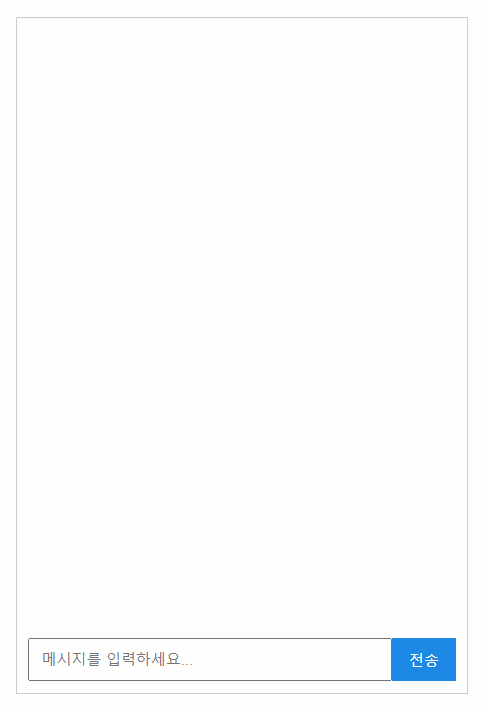
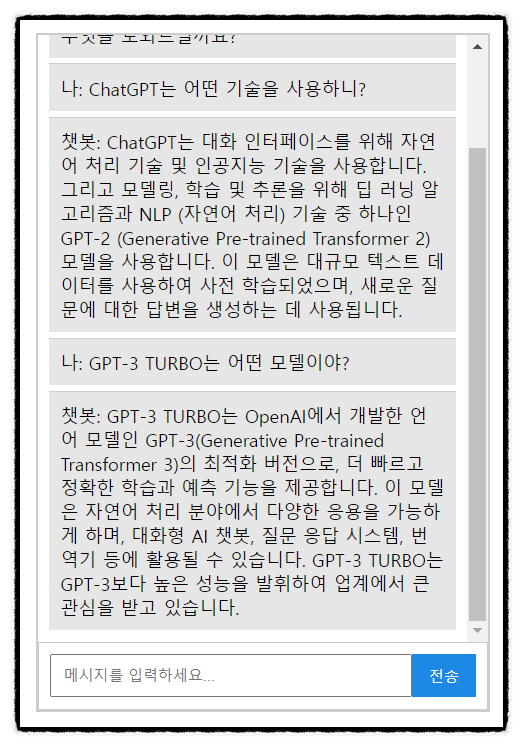
간단한 질문을 해봤는데요. 응답속도가 생각만큼 빠르진 않네요. 그래도 대화를 못할 정도는 아니니 유용하게 사용할 수 있을 거 같습니다! GPT-3 Turbo의 다양한 기능들을 조절하면, 더욱 똑똑하고 자연스러운 챗봇을 만들어 볼 수 있답니다.
API 호출 제한이 초과되거나, 서버가 불안정한 경우 응답 오류가 발생할 수 있어요. 그럴 땐 콘솔 창에서 원인을 확인하면 됩니다.
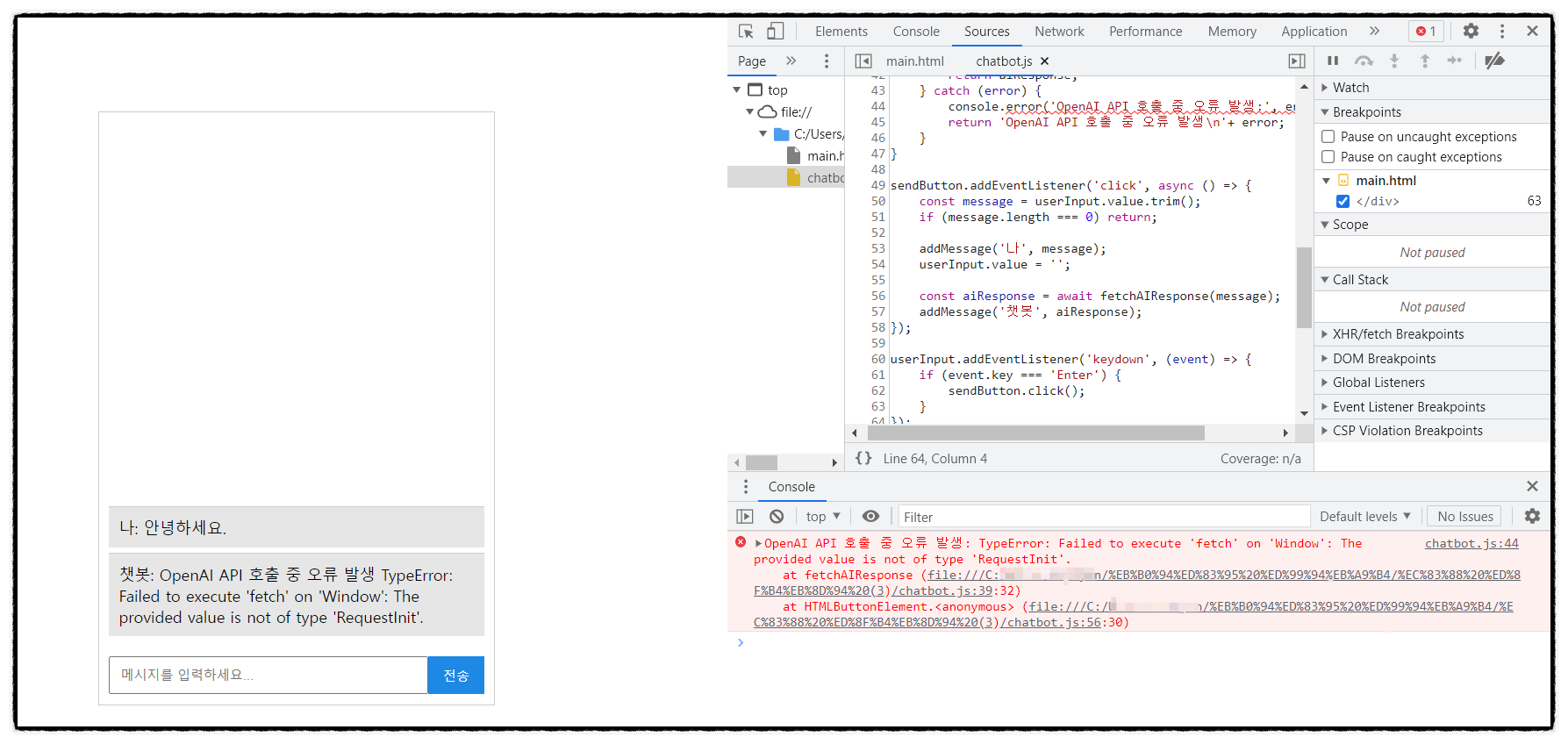
아래 페이지에서 실시간으로 Api 사용량을 확인할 수 있으니 요청 제한을 초과하지 않도록 주의해서 사용하시면 돼요.
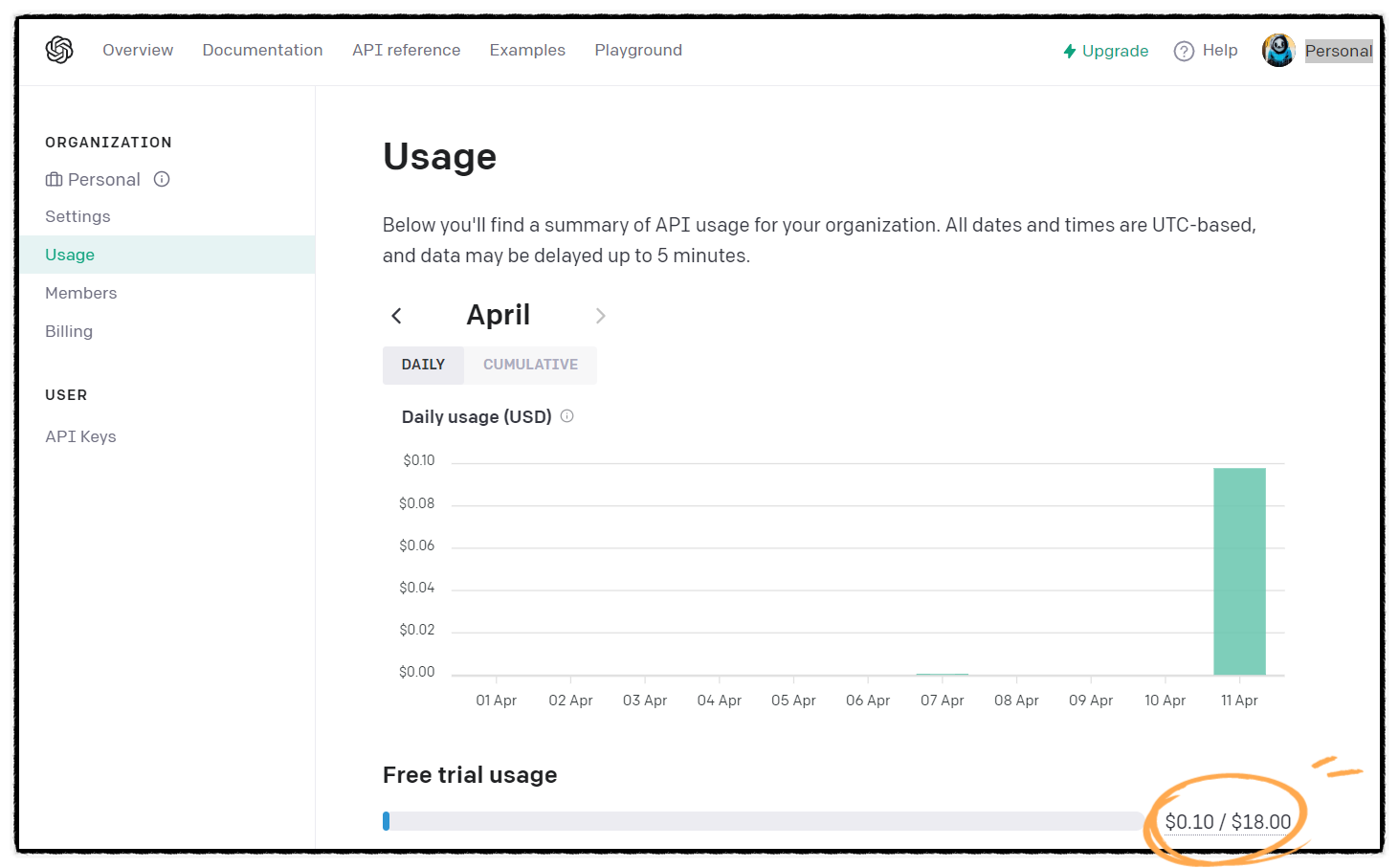
오늘은 이렇게 OpenAI의 GPT-3 TURBO를 이용해 자바스크립트로 챗봇을 만드는 방법을 알아보았어요. 챗봇은 개인화된 추천이나 콘텐츠 제공에도 활용될 수 있어요. 사용자의 관심사나 취향에 맞춰 정보를 제공하거나, 필요한 도움을 주는 것이 가능하다는 것이겠죠! - 끝 -